- Created by Laura von der Hagen, last modified on Aug 19, 2020
You are viewing an old version of this page. View the current version.
Compare with Current View Page History
« Previous Version 91 Next »
1 Yleiset ohjeet
1.1 Sisäänkirjautuminen
Sisäänkirjautuminen tapahtuu osoitteessa virkailija.opintopolku.fi/varda. Varda löytyy Opintopolku.fi -palvelusta osiosta Rekisterit ja tiedonsiirrot > Varda.
Vardan käyttöliittymään kirjaudutaan käyttäjätunnuksella ja salasanalla. Käyttöoikeuksia anotaan ja hallinnoidaan Opetushallituksen ylläpitämässä Opintopolun virkailijan käyttöliittymässä. Tutustu Vardan käyttäjähallintaan.
Tutustu ohjeisiin uusille kunnissa toimiville käyttäjille ja yksityisen varhaiskasvatuksen palveluntuottajille.

1.2 Unohtunut käyttäjätunnus tai salasana
Jos unohdit salasanasi, voit kirjautua Vardaan suomi.fi-tunnistautumisen avulla. Klikkaa Opintopolun kirjautumissivulla (https://virkailija.opintopolku.fi) olevaa suomi.fi-kuvaketta ja tunnistaudu vahvasti pankkitunnuksilla, mobiilivarmenteella tai varmennekortilla. Pääset vaihtamaa salasanan omista tiedoistasi tunnistautumisen jälkeen. Vaihtoehtoisesti toinen virkailija (yleensä Opintopolun vastuukäyttäjä tai Varda-pääkäyttäjä) voi vaihtaa salasanan puolestasi.

1.3 Uloskirjautuminen Vardasta
Vardasta kirjaudutaan ulos ruudun oikeasta yläkulmasta kohdasta Kirjaudu ulos.

Tyhjennä selaimesi välimuisti poistuessasi Vardan käyttöliittymästä etenkin, jos käytät yhteiskäytössä olevaa tietokonetta verkkoyhteydellä esimerkiksi varhaiskasvatuksen toimipaikassa. Välimuistin tyhjentämisellä varmistat itsellesi palvelun käytön turvallisuuden. Selaimen ollessa auki voit kokeilla näppäinyhdistelmää Ctrl + Shift + Delete välimuistin tyhjentämiseksi.
1.4 Käyttäjäroolit ja käyttöoikeudet
Vardan käyttöliittymässä on käytössä eri käyttäjärooleja. Käyttöoikeudet voi saada joko varhaiskasvatustoimijan tasolle, jolloin käyttäjä voi oikeuksistaan riippuen käsitellä kaikkien toimipaikkojen, lasten tietoja tai henkilöstön tietoja, tai vain tiettyyn toimipaikkaan.
Tutustu Vardan käyttäjähallintaan.
Integraation yli tapahtuvia tiedonsiirtoja varten Vardasta löytyy Varda-palvelukäyttäjien käyttöoikeuksia, joka lisätään tiedonsiirtotunnukselle. Varda-palvelukäyttäjän luo kunnan Varda-pääkäyttäjä tai koulutustoimijan vastuukäyttäjä. Yksityisille palveluntuottajille, jotka siirtävät tiedot Vardaan suoraan omasta järjestelmästään tunnuksen luo Vardan asiakaspalvelu (varda@opintopolku.fi).
Varhaiskasvatustoimijan (kunnan, kuntayhtymän, yksityisen palveluntuottajan) vastuulla on se, kenelle Vardaan oikeuksia myönnetään ja millä perusteella. Varhaiskasvatustoimija on vastuussa myönnetyistä käyttöoikeuksista ja käyttöoikeuksien sulkemisesta. Henkilöiden, jotka ovat saaneet käyttöoikeudet Vardaan, tulee huolehtia tunnusten tietoturvallisesta säilyttämisestä ja käyttää tunnuksia ainoastaan Vardaan liittyvien työtehtävien hoitamiseen.
2 Tietojen lisääminen ja muokkaaminen Vardan käyttöliittymän kautta
Mikäli tiedot tuodaan Vardaan integraation välityksellä, käyttöliittymän kautta päivitetään ainoastaan tiedot ostopalvelu- ja palvelusetelitoiminnasta (ks. kohta 2.1.3).
Mikäli tunnuksellesi on lisätty useampi kuin yksi varhaiskasvaiskasvatustoimija, valitse ensin Toimija-valikosta se toimija, jonka tietoja haluat lisätä tai muokata.
2.1 Varhaiskasvatustoimijan tiedot
2.1.1 Toimijan yhteystietojen lisääminen ja muokkaaminen
Sijainti käyttöliittymässä: Toimijan tiedot > Yhteystiedot (https://virkailija.opintopolku.fi/varda/vakatoimija)
Käyttäjärooli: Yksityisten palveluntuottajien Varda-pääkäyttäjät sekä Varda-varhaiskasvatustietojen tallentaja voivat lisätä ja muokata toimijan tietoja

Varhaiskasvatustoimijoiden tiedot haetaan pääosin Opetushallituksen Organisaatiopalvelusta Y-tunnuksella. Tiedot tulevat Organisaatiopalveluun YTJ:stä. Toimijan sähköpostiosoite, puhelinnumero ja tilinumero tallennetaan Vardaan ja tietoja voi tarvittaessa muokata.
- Syötä varhaiskasvatustoimijan yhteiskäyttöinen sähköpostiosoite. Jos yhteiskäyttöistä sähköpostiosoitetta ei ole, syötä vastaavan tahon sähköpostiosoite.
- Syötä varhaiskasvatustoimijan yhteiskäyttöinen puhelinnumero +358-etuliitteellä. Jos yhteiskäyttöistä puhelinnumeroa ei ole, syötä vastaavan tahon puhelinnumero.
- Syötä varhaiskasvatustoimijan tilinumero IBAN-muodossa. Mikäli kyseessä on kunta tai kuntayhtymä, tilinumeroa ei tarvitsee syöttää.
Tallenna -painike näkyy aktiivisena, kun tiedot on syötetty muodollisesti oikein.
2.1.2 Toimijan yhteystietojen tarkastelu
Sijainti käyttöliittymässä: Toimijan tiedot > Yhteystiedot (https://virkailija.opintopolku.fi/varda/vakatoimija)
Käyttäjärooli: Toimijan tietoja voi tarkastella kaikilla käyttäjärooleilla.
Toimijan tietoja ovat Vardassa varhaiskasvatustoimijan sähköpostiosoite, puhelinnumero ja tilinumero.
2.1.3 Ostopalvelu- ja palvelusetelitoiminnan hallinta
Sijainti käyttöliittymässä: Toimijan tiedot > Ostopalvelu- ja palvelusetelitoiminta (https://virkailija.opintopolku.fi/varda/paos-hallinta)
Käyttäjärooli: Varda-pääkäyttäjä voi ylläpitää tietoja, muut Varda-käyttöoikeuksien haltijat voivat katsella tietoja.
Ostopalvelu- ja palvelusetelitoiminnan tietojen hallinnan ehdot:
- Varhaiskasvatustoimija on tallentanut toimijan ja toimipaikkojen tiedot Vardaan
- Toimipaikan järjestämismuodoksi on tallennettu ostopalvelu, kunnan tai kuntayhtymän järjestämä (jm02) ja/tai Palveluseteli, kunnan tai kuntayhtymän järjestämä (jm03).
Ostopalvelulla- ja palvelusetelillä tuotetussa varhaiskasvatuksessa olevien lasten varhaiskasvatustietojen tallentaminen on mahdollista vasta sitten, kun sekä varhaiskasvatuksen järjestäjä että palveluntuottaja (yksityinen tai toinen kunta) ovat tallentaneet ostopalvelu- ja palvelusetelitoiminnan hallinnassa tarvittavat organisaatiot ja/tai toimipaikat. Kunta/kuntayhtymä hakee yksityisen palveluntuottajan, ja lisää ne varhaiskasvatustoimijan toimipaikat, joissa se järjestää varhaiskasvatusta. Vastaavasti palveluseteli- ja ostopalvelua tuottava varhaiskasvatustoimija lisää kunnat ja kuntayhtymät, jotka järjestävät sen toimipaikoissa varhaiskasvatusta. Kun molemmat osapuolet ovat lisänneet toisensa, toimijan tiedoissa näkyy kaksisuuntainen nuoli-kuvake ![]() , joka on merkki siitä, että tietojen tallennuksen voi aloittaa.
, joka on merkki siitä, että tietojen tallennuksen voi aloittaa.
2.1.3.1 Varhaiskasvatuksen järjestäjän toiminnot
Ylänavigaatiossa vasemmalla näkyy sen varhaiskasvatuksen järjestäjän nimi (kunta tai kuntayhtymä), jonka palveluseteli- ja ostopalvelu tietoja olet hallinnoimassa tai katselemassa. Hallinnointisivulla oikealla ylhäällä näkyvät niiden varhaiskasvatustoimijoiden toimipaikat, joissa kuntasi järjestää palvelusetelillä ja/tai ostopalvelulla lasten varhaiskasvatusta.Toimipaikkojen tiedot voit avata näytä-painikkeesta. Hallinnointisivulla oikealla alhaalla näkyvät ne varhaiskasvatuksen järjestäjät, joilla on oikeus tallentaa lapsia kuntasi ostopalvelu- ja palvelusetelitoimipaikkoihin.
Voit hakea varhaiskasvatustoimijan nimellä tai sen osalla, y-tunnuksella tai OID:lla. Huomaa, että voit hakea vain Vardaan jo rekisteröityneitä toimijoita ja tallennettuja toimipaikkoja! Hakuehtona suositellaan käytettäväksi organisaation y-tunnusta tai OID-tunnistetta, jos se on tiedossa.

2.1.3.1.1 Ostopalvelu- tai palvelusetelitoiminnan toimipaikkojen lisäys
Jos olet lisäämässä toimipaikkoja, joissa kuntasi järjestää varhaiskasvatusta palveluseteli- ja ostopalvelutoimintana, hae toimijaa ja klikkaa tämän jälkeen näytä toimipaikat -painiketta. Etsi oikeat toimipaikat listasta ja paina lisää toimipaikat -painiketta. Lopuksi saat vielä varmistuksen, että toimipaikan lisäys palveluseteli- ja ostopalvelutoimintaan onnistui. Valitut toimipaikat siirtyvät kohtaan ”toimipaikat, joissa järjestämme varhaiskasvatusta”.
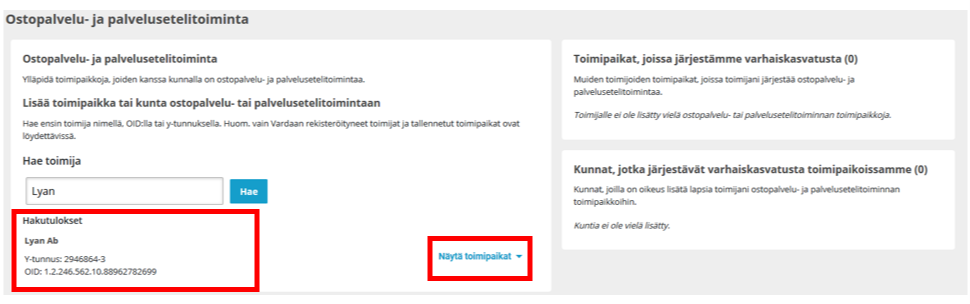


2.1.3.1.2 Ostopalvelu- tai palvelusetelitoiminnan toimipaikkojen mitätöinti
Voit poistaa tallennettuja ostopalvelu- ja palvelusetelitoiminnan toimipaikkoja painamalla mitätöi-painiketta. Jos haluat poistaa toimipaikan palveluseteli- ja ostopalvelutoiminnasta, avaa toimijan toimipaikkalistaus näytön oikeasta yläkulmasta ja valitse toimipaikan kohdalta mitätöi. Saa vielä varmistuksen mitätöinnin onnistumisesta. Huomaa, että tallennettuja tietoja voi kuitenkin edelleen katsella Vardan käyttöliittymässä niin kauan kuin tiedot säilytetään Vardassa.

2.1.3.1.3 Varhaiskasvatustietojen tallennustehtävän siirto hallinnointinäkymässä
Oletuksena lapsen tietojen tallennusvastuu on aina varhaiskasvatuksen järjestäjällä (kunnalla). Kunta voi halutessaan sopia tallennustehtävän siirrosta yksityiselle varhaiskasvatustoimijalle erillisellä sopimuksella. Tämän jälkeen kunnan Varda-pääkäyttäjä hallinnoi tallennustehtävän siirron ostopalvelu- ja palvelusetelitoiminnan hallinta -sivulla. Huomaa, että tallennustehtävän siirto koskee ainoastaan varhaiskasvatustietoja. Huoltaja- ja maksutiedot tallentaa aina varhaiskasvatuksen järjestäjä.
Hae varhaiskasvatuksen järjestäjän tiedot ja lisää ne toimipaikat, joissa järjestätte varhaiskasvatusta. Mene oikealla ylhäällä näkyvään listaukseen ja etsi varhaiskasvatuksen palveluntuottaja, jolle haluat siirtää tallennustehtävän. Klikkaa "Tiedot tallentaa: Kuntasi nimi" kohdassa olevaa Vaihda-painiketta ja valitse vaihtoehto ”Palveluntuottajan nimi”. Tallenna valinta. Tämän jälkeen kunnalla on katselijan oikeudet ja varhaiskasvatuksen palveluntuottaja pystyy aloittamaan kunnan järjesteämisvastuulla olevien lasten tietojen tallentamisen. Kun tallentamisen siirtoa koskeva sopimus päättyy, tulee varhaiskasvatuksen järjestäjän ostopalvelu- ja palvelusetelitietojen hallinnointisivulla siirtää tallennusvastuu takaisin järjestäjälle valitsemalla Vaihda ja vaihtoehto "Kuntasi nimi".

2.1.3.2 Kunta tai kuntayhtymä palveluntuottajana
a.) Kunta tuottaa varhaiskasvatusta toiselle kunnalle
Jos kuntasi tuottaa varhaiskasvatusta toiselle varhaiskasvatuksen järjestäjälle (kunnalle), hae järjestäjäkunnan tiedot ja valitse toiminto Lisää kunta järjestäjiin. Palveluntuottaja ei tässä tapauksessa valitse toimipaikkoja. Saat varmistuksen, että lisäys onnistui. Varhaiskasvatuksen järjestäjän tiedot siirtyvät automaattisesti kohtaan ”Kunnat, jotka järjestävät varhaiskasvatusta toimipaikoissamme”.
Tuottajan tulee tarvittaessa täydentää toimipaikkojensa järjestämismuotoja, sillä ostopalvelu- ja palvelusetelitoiminnassa toimipaikan järjestämismuodon on oltava ostopalvelu (jm02) ja/tai palveluseteli (jm03). Palveluntuottaja voi poistaa varhaiskasvatuksen järjestäjän tiedot painamalla Mitätöi -painiketta.


b.) Kunta hankkii ostopalveluna varhaiskasvatusta toiselta kunnalta
Järjestäjäkunnan tulee lisätä tällä näytöllä palveluntuottajan (kunnan) toimipaikat, joissa se järjestää varhaiskasvatusta. Kun molemmat osapuolet ovat lisänneet toisensa, toimijan tiedoissa näkyy kaksisuuntainen nuolikuvake ![]() . Tämän jälkeen varhaiskasvatuksen järjestäjällä on oikeus tallentaa lasten tietoja palveluntuottajan ostopalvelutoimipaikkoihin. Järjestäjä voi siirtää tallennustehtävän tuottajakunnalle edellisessä kohdassa (Varhaiskasvatustietojen tallennustehtävän siirto hallinnointinäkymässä) kuvatulla tavalla.
. Tämän jälkeen varhaiskasvatuksen järjestäjällä on oikeus tallentaa lasten tietoja palveluntuottajan ostopalvelutoimipaikkoihin. Järjestäjä voi siirtää tallennustehtävän tuottajakunnalle edellisessä kohdassa (Varhaiskasvatustietojen tallennustehtävän siirto hallinnointinäkymässä) kuvatulla tavalla.




2.1.3.3 Yksityisen varhaiskasvatuksen palveluntuottajan toiminnot
Ylänavigaatiossa vasemmalla näkyy sen varhaiskasvatustoimijan nimi, jonka palveluseteli- ja ostopalvelutietoja olet katselemassa tai muokkaamassa. Hallintasivun vasemmalla puolella sijaitsee hakutoiminto. Oikealla näkyvät varhaiskasvatuksen järjestäjät (kunnat), joilla on oikeus tallentaa palvelusetelillä ja/tai ostopalvelulla järjestetyssä varhaiskasvatusta olevien lasten tietoja tuottajan toimipaikkoihin.
Hae kuntaa nimellä, nimen osalla, OID:lla tai y-tunnuksella. Valitse "lisää kunta järjestäjiin" ja vahvista valinta. Tämän jälkeen kunnan tai kuntayhtymän tiedot näkyvät oikealla listauksena. Lisäämisen jälkeen kunnalla on oikeus tallentaa lasten tietoja tuottajan toimipaikkoihin. Varhaiskasvatuksen järjestäjä määrittelee toimipaikat, joihin tallentaa tietoja. Lisää kaikki kunnat ja kuntayhtymät, joille tuotatte varhaiskasvatusta. Varda-pääkäyttäjä voi poistaa varhaiskasvatuksen järjestäjän tiedot painamalla mitätöi -painiketta.
Kun molemmat osapuolet ovat lisänneet toisensa, toimijan tiedoissa näkyy kaksisuuntainen nuoli-kuvake ![]() .
.
2.2 Toimipaikan tiedot
2.2.1 Toimipaikan lisääminen
Sijainti käyttöliittymässä: Syötä tietoja
Käyttäjärooli: Yksityisten palveluntuottajien Varda-pääkäyttäjät sekä Varda-varhaiskasvatustietojen tallentaja voivat lisätä ja muokata toimipaikkoja Vardan käyttöliittymässä.

Vardan tietojen lisääminen aloitetaan lisäämällä toimipaikat varhaiskasvatustoimijatason alle. Ylänavigaation vasemmassa reunassa näkyy sen varhaiskasvatustoimijan nimi, jonka tietoja olet katselemassa tai muokkaamassa. Jos sinulla on oikeudet useamman varhaiskasvatustoimijan tietoihin (esim. kahden eri kunnan varhaiskasvatustietoihin), voit vaihtaa nimen alasvetovalikosta.
Toimipaikka-alasvetovalikosta näet varhaiskasvatustoimijan Vardassa olevat toimipaikat. Voit lisätä uuden klikkaamalla ”+Lisää toimipaikka” -painiketta. Painike avaa lomakkeen, jolle lisätään toimipaikan tiedot.
Ensimmäisessä vaiheessa lisättävät tiedot ovat
- Toimipaikan nimi
- Yhteystiedot (käynti- ja postiosoite, kunta, puhelinnumero, sähköpostiosoite)
- Toimintamuoto (päiväkoti, perhepäivähoito tai ryhmäperhepäivähoito)
- Järjestämismuoto (kunnan tai kuntayhtymän järjestämä, ostopalvelu, palvelusetelillä järjestetty, yksityisen hoidon tuella järjestetty tai yksityinen varhaiskasvatus ilman yksityisen hoidon tukea), järjestämismuotoja voi olla yksi tai useampi
- Asiointikieli (vähintään yksi)
- Kasvatusopillinen järjestelmä (ei painotusta, Freinet-pedagogiikka, Freireläinen pedagogiikka, Montessori-pedagogiikka, muu, Reggio Emilia -pedagogiikka tai Steiner-pedagogiikka)
- Varhaiskasvatuspaikat (lukumäärä lapsista, jotka voivat maksimissaan samanaikaisesti olla toimipaikassa)
- Toiminnan alkamispäivämäärä
- Toiminnan päättymispäivämäärä, mikäli se on tiedossa
Kun klikkaat täytettävää kenttää, sen oikealle puolelle tulee näkyviin lyhyt ohjeteksti. Jos syötetty tieto on väärässä muodossa, kentän alle tulee tarkempi ohjeistus. Kaikki muut tiedot paitsi päättymispäivämäärä ovat pakollisia. Tallenna -painike tulee aktiiviseksi, kun pakolliset tiedot on täytetty. Kun olet lisännyt tiedot, klikkaa ”Tallenna”.



Lomakkeen alareunassa kysytään, onko toimipaikalla kielipainotuksia ja/tai toimintapainotuksia.

Jos painotuksia on, lisää jokaiselle kielipainotukselle kieli ja jokaiselle toimintapainotukselle tyyppi (esim. musiikki, liikunta ja kuvataide). Lisää painotukselle alkamispäivämäärä sekä päättymispäivämäärä, mikäli se on tiedossa.

Tallenna tiedot klikkaamalla ”Tallenna”. Huomioithan, että jokaisen kielipainotuksen ja toiminnallisen painotuksen tiedot tallennetaan erikseen.
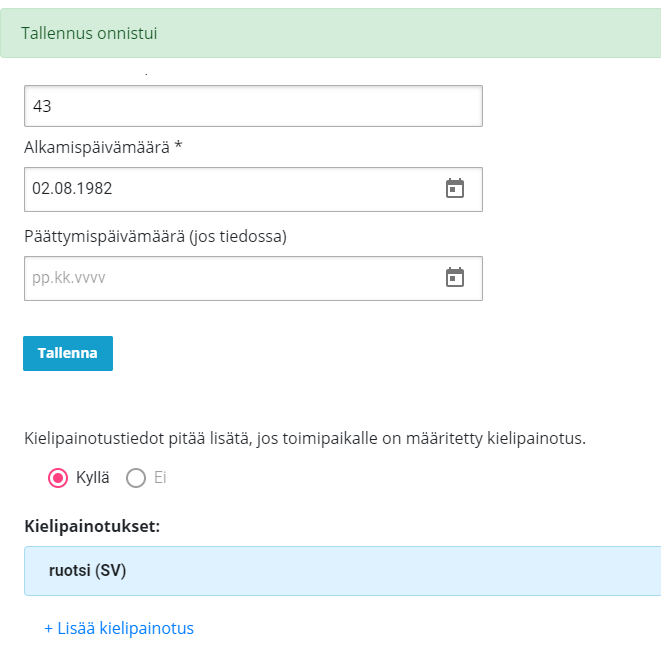
Kun olet lisännyt ja tallentanut kaikki lomakkeen tiedot, voit sulkea lomakkeen oikean yläreunan X-merkistä. Jos jokin tieto on tallentamatta ja siirrät kursorin pois lomakkeen alueelta, lomake kysyy ”Oletko varma, että haluat poistua lomakkeelta?”. Voit valita ”Peruuta” ja tallentaa keskeneräiset tiedot. Jos valitset ”Poistu lomakkeelta”, tallentamattomat tiedot katoavat ja joudut tarvittaessa lisäämään ne uudelleen.
2.2.2 Toimipaikan tietojen muokkaaminen
Sijainti käyttöliittymässä: Syötä tietoja
Käyttäjärooli: Yksityisten palveluntuottajien Varda-pääkäyttäjät sekä Varda-varhaiskasvatustietojen tallentaja voivat muokata toimipaikan tietoja

Toimipaikan tietoja voi tarkastella ja muokata klikkaamalla ”Näytä tiedot” -painiketta toimipaikan nimen alla. Voit vaihtaa toimipaikkaa alasvetovalikosta. Voit muokata kaikkia toimipaikan tietoja OID-tunnistetta lukuunottamatta. Päivitä tiedot Tallenna-painikkeella. Voit myös lisätä uusia kielipainotuksia tai toiminnallisia painotuksia ja tallentaa ne yksitellen.
Voit tarkastella toimipaikan tietoja myös Katsele tietoja -sivulla. Klikkaa yläreunan Katsele tietoja -linkkiä ja Toimipaikat-sivu avautuu oletuksena. Näet sivulla varhaiskasvatustoimijan kaikkien toimipaikkojen tiedot listattuina. Voit hakea toimipaikkaa toimipaikan nimellä tai nimen osalla.
2.2.3 Toimipaikan poistaminen eli mitätöinti
Varhaiskasvatustoimija ei itse voi poistaa Vardaan lisättyä toimipaikkaa. Jos toimipaikka on poistettava järjestelmästä esimerkiksi virhesyötön vuoksi, ota yhteyttä Vardan asiakaspalveluun osoitteella varda@opintopolku.fi.
Huomioithan, että toimipaikkaa ei voi poistaa järjestelmästä, jos toimipaikkaan on lisätty lapsia. Toimipaikassa olevien lasten varhaiskasvatuspäätös ja varhaiskasvatussuhde on mitätöitävä ennen kuin toimipaikan saa mitätöidä.
Jos toimipaikalle annettu päättymispäivä umpeutuu, tieto toimipaikasta jää Vardaan, mutta toimipaikka ei ole enää voimassa. Toimipaikan, jonka toiminta on päättynyt, voi ottaa uudelleen käyttöön poistamalla toimipaikan tiedoista päättymispäivämäärän.
2.3 Lapsen tiedot
2.3.1 Lapsen lisääminen
Sijainti käyttöliittymässä: Syötä tietoja
Käyttäjärooli: Yksityisten palveluntuottajien Varda-pääkäyttäjät sekä Varda-varhaiskasvatustietojen tallentaja voivat lisätä, muokata ja poistaa varhaiskasvatustietoja Vardan käyttöliittymässä.
Varhaiskasvatuksessa olevan lapsen tietojen tallentamiselle on kaksi ehtoa, jotka ovat:
- Lapsella on voimassa oleva varhaiskasvatuspäätös.
- Lapsen varhaiskasvatuksen toimipaikka on tallennettu Vardaan.

Aloita lapsen tietojen lisääminen valitsemalla alasvetovalikosta toimipaikka, jonne haluat lapsen lisätä. Klikkaa seuraavaksi ”+Lisää lapsi” -painiketta. Painike avaa lomakkeen, jolle lisätään lapsen tiedot kahdessa vaiheessa.
Lapsen henkilötietoja ei voi muokata jälkikäteen, ainoastaan lapsen varhaiskasvatustietoja. Mikäli henkilötiedoissa on virhe, ole yhteydessä Vardan asiakaspalveluun (varda@opintopolku.fi).
2.3.1.1 Lapsen henkilötiedot
Lapsen voi lisätä Vardaan kahdella eri tavalla: joko henkilötunnuksella ja nimitiedoilla tai oppijanumerolla ja nimitiedoilla. Mikäli kyseessä on lapsi, jolla ei ole suomalaista henkilötunnusta, lapsen perustiedot tallennetaan ensin Opintopolun Oppijanumerorekisteriin. Tutustu henkilötunnuksettoman lapsen lisäämistä koskevaan ohjeeseen.
- Jos käytät henkilötunnusta, täytä kentät Henkilötunnus, Etunimet, Kutsumanimi ja Sukunimi. ja Klikkaa ”Lisää”-painiketta.
- Jos käytät oppijanumeroa, ruksi kohta ”Lisää oppijanumerolla” ja täytä kentät Oppijanumero, Etunimet, Kustumanimi ja Sukunimi ja Klikkaa ”Lisää”-painiketta.
Kutsumanimen on oltava yksi lapsen etunimistä. Syötettyjen tietojen perusteella lapsen henkilötiedot haetaan Oppijanumerorekisteristä. Lapsen tiedot palautuvat Vardaan ja nimitiedot näkyvät seuraavaksi avautuvan lomakkeen yläreunassa.

2.3.1.2 Lapsen varhaiskasvatustiedot
Varhaiskasvatus toteutettu ostopalveluna tai palvelusetelillä -kohdassa valitaan kyllä tai ei.
Vaihtoehto "kyllä" valitaan, jos varhaiskasvatus on toteutettu ostopalveluna (jm02) tai palvelusetelillä (jm03). Kyllä-vaihtoehdon valinta edellyttää, että ostopalvelu- ja palvelusetelitoiminnan hallintasivulla on tehty tarvittavat lisäykset. Oletuksena järjestävä kunta tallentaa tiedot lapsista, joiden varhaiskasvatus on ostopalveluna hankittua tai palvelusetelillä tuotettua. Järjestävä kunta tai kuntayhtymä tulee valittavaksi, jos edellisessä kohdassa valitaan vaihtoehto "kyllä". Pudotusvalikossa näkyvät ne kunnat, joiden kanssa ostopalvelu- ja palvelusetelitoiminnan hallinta on tehty. Yksityinen palveluntuottaja voi tallentaa kunnan järjestämisvastuulla olevat lapset vain, jos kunta on siirtänyt tallennusoikeudet yksityiselle palveluntuottajalle.
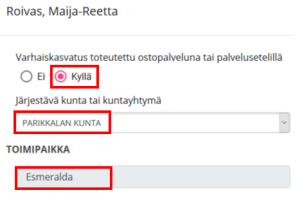
Vaihtoehto "ei" valitaan, jos lapsen varhaiskasvatus on yksityisen hoidon tuella järjestettyä (jm04) tai ilman yksityisen hoidon tukea järjestettyä (jm05). Myös kunnan itsensä järjestämän ja tuottaman (jm01) varhaiskasvatuksen osalta valitaan vaihtoehto "ei".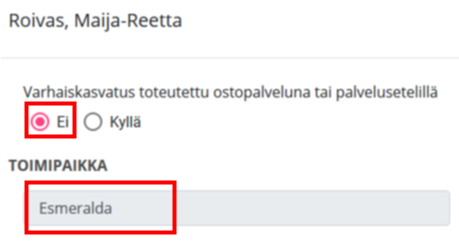
TOIMIPAIKKA-kohdassa näytetään se toimipaikka, johon olet lisäämässä lapsen.
VARHAISKASVATUSSUHTEEN KESTO tarkoittaa lapsen sijoittumista tiettyyn toimipaikkaan tietyllä aikavälillä. Varhaiskasvatussuhde liitetään aina johonkin toimipaikkaan ja olemassa olevaan varhaiskasvatuspäätökseen.
Varhaiskasvatussuhteen alkamispäivämäärä on pakollinen tieto. Alkamispäivämäärällä tarkoitetaan toimipaikkaan sijoituksen aloittamisen päivämäärää, eli sitä, milloin lapsi on aloittanut varhaiskasvatukessa kyseisessä toimipaikassa. Varhaiskasvatussuhteen päättymispäivämäärä syötetään, mikäli se on tiedossa. Valitse oikeat päivämäärät kalenterista painamalla kalenteri-ikonia tai syötä päivämäärä kenttään muodossa pp.kk.vvvv.

HAKEMUS- JA PÄÄTÖSTIEDOT -kohdassa lisätään varhaiskasvatuspäätöksen tiedot.
Hakemuspäivämäärä ja Alkamispäivämäärä ovat pakollisia tietoja. Hakemuspäivämäärä on varhaiskasvatuspäätökseen tai sitä vastaavaan sopimukseen johtaneen hakemuksen toimittamispäivämäärä eli se päivämäärä, jolloin hakemus on vastaanotettu. Alkamispäivämäärä on varhaiskasvatuspäätöksen tai sitä vastaavan sopimuksen aloittamisen päivämäärä.
Päättymispäivämäärä syötetään, mikäli se on tiedossa. Päättymispäivämäärä on varhaiskasvatuspäätöksen tai sitä vastaavan sopimuksen loppumisen päivämäärä.
Valitse oikeat päivämäärät kalentereista painamalla kentän kalenteri-ikonia tai syötä päivämäärä kenttään muodossa pp.kk.vvvv.

JÄRJESTÄMISMUOTO-kohdassa varhaiskasvatuksen järjestämismuoto valitaan alasvetovalikosta. Varhaiskasvatustoimintaa järjestetään kunnan tai kuntayhtymän järjestämänä (jm01), ostopalveluna (jm02), palvelusetelillä (jm03), yksityisen hoidon tuella (jm04) tai ilman yksityisen hoidon tukea (jm05). Valittavaksi tulevat järjestämismuodot ovat riippuvaisia siitä, onko kyseessä ostopalveluna tai palvelusetelillä toteutettu varhaiskasvatus vai ei. Lapsen varhaiskasvatuksen järjestämismuoto on kirjattu varhaiskasvatuspäätökseen.


VARHAISKASVATUSAIKA-kohdassa Tuntimäärä viikossa -kenttässä ilmoitetaan varhaiskasvatuspäätöksessä tai sitä vastaavassa sopimuksessa ilmoitettu varhaiskasvatusaika muodossa tuntia viikossa. Mikäli varhaiskasvatustoimija käyttää jotain muuta merkitsemistapaa, katso varhaiskasvatusajan muunto-ohje osoitteesta https://confluence.csc.fi/x/C4OoB. Syötä tieto tarvittaessa pisteellä tai pilkulla erotettavana desimaalilukuna (esimerkiksi 34.5). Varhaiskasvatusajan voi ilmoittaa korkeintaan yhdellä desimaalilla.

Vuorohoito-kohdassa ilmoitetaan tieto siitä, onko lapsen varhaiskasvatus vuorohoitoa. Valitse Kyllä, jos lapsen varhaiskasvatus tapahtuu ns. normaalien varhaiskasvatusaikojen ulkopuolella. Normaaliksi varhaiskasvatusajaksi on määritelty arkisin (ma-pe) tapahtuva varhaiskasvatus klo 6.00-18.00 välisenä aikana. Mikäli paikallisesti on tehty joustoja varhaiskasvatukseen tuomisen tai hakemisen osalta, kuitenkin siten, että pääasiallinen varhaiskasvatus tapahtuu arkipäivinä em. aikavälillä, voidaan tulkita lapsen olevan silloin normaalin varhaiskasvatuksen piirissä. Valitse Ei, jos varhaiskasvatus toteutuu normaalin varhaiskasvatusajan sisällä.

Jos valitsit vuorohoidoksi ”Ei”, ruksi valintaruutu seuraavien tietojen mukaan:
- Päivittäinen varhaiskasvatus: valitse tämä vaihtoehto, jos lapsen varhaiskasvatus jakautuu viidelle arkipäivälle (ma-pe).
- Kokopäiväinen varhaiskasvatus: valitse tämä vaihtoehto, jos lapsen varhaiskasvatusaika on yli viisi tuntia päivässä ja varhaiskasvatus tapahtuu arkipäivinä (ma-pe).

Kun olet täyttänyt kaikki pakolliset tiedot, klikkaa ”Lisää”-painiketta.
2.3.1.3 Henkilötunnuksettoman lapsen lisääminen
Jos lapsella ei ole suomalaista henkilötunnusta, lapsi lisätään oppijanumerolla. Kunta/kuntayhtymä vastaa siitä, että ilman henkilötunnusta oleva lapsi yksilöidään ja lapselle luodaan oppijanumero Opetushallituksen Oppijanumerorekisterissä. Vardan asiakaspalvelu tallentaa henkilötunnuksettoman lapsen perustiedot ja yksilöi hänet yksityisen palveluntuottajan pyynnöstä. Oppijanumeron avulla lapsen tiedot voidaan lisätä Vardaan Lapsen lisääminen -kohdan ohjeen mukaan.
Ohjeet henkilötunnuksettoman lasten henkilötietojen tallentamiseen löytyvät täältä: Henkilötunnuksettoman lapsen lisääminen Vardaan.
2.3.1.4 Palvelusetelillä tai ostopalveluna tuotetussa varhaiskasvatuksessa olevan lapsen lisääminen
1.1.2020 alkaen yksityiset varhaiskasvatustoimijat tuottavat toimipaikkatiedot Vardaan. Lapset lisätään 1.1.2020 alkaen oikeisiin toimipaikkoihin. Yksityisten palveluntuottajien toimipaikat tulevat valittavaksi Syötä tietoja -näkymän toimipaikkavalikkoon, kun kunta ja yksityinen palveluntuottaja ovat tehneet kohdassa Ostopalvelu- ja palvelusetelitoiminnan hallinta kuvatut toimenpiteet. Aloita lapsen tietojen lisääminen valitsemalla alasvetovalikosta toimipaikka, jossa lapsi on varhaiskasvatuksessa. Tietojen täydentäminen jatkuu Lapsen lisääminen -kohdan ohjeen mukaan.

2.3.2 Lapsen varhaiskasvatustietojen tarkastelu ja muokkaaminen
Sijainti käyttöliittymässä: Hae ja muokkaa
Käyttäjärooli: Yksityisten palveluntuottajien Varda-pääkäyttäjät sekä Varda-varhaiskasvatustietojen tallentaja voivat lisätä, muokata ja poistaa varhaiskasvatustietoja Vardan käyttöliittymässä. Varda-pääkäyttäjä ja Varda-varhaiskasvatustietojen katselija voivat katsella varhaiskasvatustietoja.
2.3.2.1 Lapsen varhaiskasvatustietojen tarkastelu
Kun Vardaan lisätyllä lapsella on voimassa oleva varhaiskasvatuspäätös ja varhaiskasvatussuhde, lapsen voi hakea Hae ja muokkaa -sivun kautta. Käyttöoikeuksista riippuen lapsi näkyy lisäksi Syötä tietoja -sivulla ja Katsele tietoja -sivulla Lapset -välilehdellä.
Hae ja muokkaa -sivulla olevalla hakutoiminnolla voit hakea lapsen nimellä, henkilötunnuksella tai oppijanumerolla. Syötä hakuehdot Hae henkilö -kenttään ja klikkaa Hae -painiketta. Oletuksena näytetään voimassaolevat varhaiskasvatuspäätökset tai maksutiedot, mutta rajausehtoja voi muokata.
Käyttöoikeuksista riippuen lapsen voi hakea myös Syötä tietoja -sivun kautta. Valitse Syötä tietoja -sivun pudotusvalikosta se toimipaikka, johon lapsella on voimassa oleva varhaiskasvatussuhde. Klikkaa Toimipaikan lapset -kohdassa lapsen nimeä. Painikkeesta avautuu ikkuna, jossa näet lapsen nimen ja syntymäajan sekä varhaiskasvatus- ja mahdolliset huoltaja- ja maksutiedot.
Voit tarkastella lapsen tietoja myös Katsele tietoja -sivulla, mutta tietoja ei voi muokata. Pääset sivulle klikkaamalla yläreunan Katsele tietoja -linkkiä. Valitse sivun yläreunasta Lapset-valintanappi. Näet sivulla valitun toimipaikan lasten tiedot listattuina. Voit vaihtaa toimipaikkaa valitsemalla toimipaikan valintalistalta ja hakea lasta nimellä tai nimen osalla. Oletuksena haku kohdistuu voimassaoleviin varhaiskasvatuspäätöksiin, mutta haun rajausehtoja voi muokata.
2.3.2.2 Lapsen varhaiskasvatustietojen muokkaaminen
Lapsen tietoja voi muokata hakemalla lapsen Hae ja muokkaa -sivulla olevalla hakutoiminnolla tai Syötä tietoja -sivun kautta. Jo tallennetuista varhaiskasvatustiedoista (varhaiskasvatuspäätös ja varhaiskasvatussuhde) ainoastaan päivämääriä voi muokata.
- Jos esimerkiksi varhaiskasvatuksen laajuus muuttuu, Vardaan tallennetaan uusi varhaiskasvatuspäätös ja uusi varhaiskasvatussuhde.
- Jos lapsi siirtyy toiseen toimipaikkaan, mutta varhaiskasvatuspäätös ei muutu, Vardaan tallennetaan ainoastaan uusi varhaiskasvatussuhde.
Aiemmin Vardaan tallennetuille varhaiskasvatustiedoille lisätään päättymispäivämäärä, kun tiedot eivät enää ole voimassa. Lapsen henkilötietoja ei voi muuttaa Vardan kautta, vaan virheellisten henkilötietojen tallennus edellyttää yhteydeonottoa Vardan asiakaspalveluun (varda@opintopolku.fi).
Varhaiskasvatuspäätös: Vardaan lisätyllä lapsella on aina vähintään yksi ja maksimissaan kolme varhaiskasvatuspäätöstä. Varhaiskasvatuspäätökset yksilöidään niiden alkamispäivämäärän mukaan. Näet listalla sekä voimassa olevat että päättyneet päätökset. Voit tarkastella varhaiskasvatuspäätöksen tietoja klikkaamalla sen otsikkoa. Varhaiskasvatuspäätöksen tiedoista ainoastaan päivämääriä voi muokata. Voit muokata päivämääriä ja tallentaa muutokset ”Tallenna”-painikkeella.
Varhaiskasvatussuhde: Varhaiskasvatussuhde tarkoittaa lapsen sijoittumista tiettyyn toimipaikkaan tietyllä aikavälillä. Varhaiskasvatussuhde liitetään aina olemassa olevaan varhaiskasvatuspäätökseen. Voit tarkastella varhaiskasvatussuhteen tietoja klikkaamalla sen otsikkoa. Varhaiskasvatussuhteen tiedoista ainoastaan päivämääriä voi muokata. Voit muokata päivämääriä ja tallentaa muutokset ”Tallenna”-painikkeella.
Voit lisätä lapselle uuden varhaiskasvatuspäätöksen klikkaamalla ”+ Lisää varhaiskasvatuspäätös” -linkkiä. Voit lisätä lapselle varhaiskasvatuspäätöksen liittyvän varhaiskasvatussuhteen ”+ Lisää varhaiskasvatussuhde” -linkkiä. Täytä lomakkeen tiedot ja lisää ”Tallenna”-painikkeella.

Voit päättää edellisen varhaiskasvatuspäätöksen lisäämällä päätökselle päättymispäivämäärän. Voit päättää edellisen varhaiskasvatussuhteen lisäämällä suhteelle päättymispäivämäärän. Tallenna muutokset "Tallenna" -painikkeella.
Voit sulkea lapsen tiedot -lomakkeen oikean yläreunan X-merkistä.
2.3.2.3 Lapsen varhaiskasvatustietojen muokkaaminen palveluseteli- ja ostopalvelutilanteessa
Mikäli lapsi on aiemmin lisätty Vardaan ostopalveluna tai palvelusetelillä järjestettyyn varhaiskasvatukseen, ja hänen perustiedoissaan näkyy järjestäjä ja tuottaja, hänelle voi lisätä uusia varhaiskasvatustietoja ainoastaan kyseisen palveluntuottajan toimipaikkoihin. Toimipaikat, jotka tulevat valittavaksi ovat niitä, joiden osalta ostopalvelu- ja palvelusetelitoiminnan hallinta on tehty.
Mikäli lapsi on aiemmin lisätty Vardaan muuhun kuin ostopalveluna tai palvelusetelillä järjestettyyn varhaiskasvatukseen, hänelle voi lisätä ostopalveluna tai palvelusetelillä järjestetyn varhaiskasvatuksen tiedot ainoastaan +Lisää lapsi-toiminnolla, joka on ohjeistettu kohdassa 2.3.1.
2.3.3 Lapsen varhaiskasvatustietojen poistaminen
Sijainti käyttöliittymässä: Syötä tietoja ja Hae ja muokkaa
Käyttäjärooli: Yksityisten palveluntuottajien Varda-pääkäyttäjät sekä Varda-varhaiskasvatustietojen tallentaja voivat voi lisätä, muokata ja poistaa varhaiskasvatustietoja Vardan käyttöliittymässä.
Varhaiskasvatuspäätöksiä ja -suhteita on mahdollista poistaa eli mitätöidä tarvittaessa. Mitätöintiä voi tehdä ainoastaan silloin, kun tiedoissa on virhe. Mikäli varhaiskasvatuspäätös tai -suhde päättyy, sille tulee antaa päättymispäivämäärä. Jos mitätöit tiedot, tietoja ei saa enää takaisin vaan ne pitää tallentaa uudelleen. Jos lapsen kaikki varhaiskasvatuspäätökset mitätöidään, lapsen varhaiskasvatustiedot poistuvat Vardasta. Lapsen nimi, henkilötunnus ja oppijanumero säilyvät Oppijanumerorekisterissä pysyvästi (L 884/2017, 3§).
Jos haluat mitätöidä lapsen varhaiskasvatuspäätöksen, mitätöi ensin päätökseen liittyvä varhaiskasvatussuhde tai varhaiskasvatussuhteet. Lapsen varhaiskasvatustiedot poistetaan näin:
- Siirry kohtaan Syötä tietoja - Toimipaikan lapset (tai Hae ja muokkaa)
- Hae lapsi, jonka varhaiskasvatustietoja haluat poistaa
- Avaa ensin poistettava varhaiskasvatussuhde otsikkoa klikkaamalla ja paina lomakkeen lopussa olevaa Mitätöi-painiketta. Klikkaa ”Peruuta”, jos haluat palata lapsen tietoihin mitätöimättä tietoja. Klikkaa ”Mitätöi”, jos haluat poistaa tiedot. Varhaiskasvatussuhteen tiedot poistuvat lapsen tiedoista eikä niitä voi palauttaa.
- Avaa poistettava varhaiskasvatuspäätös otsikkoa klikkaamalla ja paina lomakkeen lopussa olevaa Mitätöi-painiketta. Klikkaa ”Peruuta”, jos haluat palata lapsen tietoihin mitätöimättä tietoja. Klikkaa ”Mitätöi”, jos haluat poistaa tiedot. Varhaiskasvatuspäätöksen tiedot poistuvat lapsen tiedoista eikä niitä voi palauttaa.
Voit sulkea lapsen tiedot -lomakkeen oikean yläreunan X-merkistä. Lapsen tiedot voit hakea myös Syötä tietoja-näkymän kautta.
2.4 Huoltaja- ja maksutiedot
2.4.1 Huoltaja- ja maksutietojen lisääminen
Sijainti käyttöliittymässä: Syötä tietoja ja Hae ja muokkaa
Käyttäjärooli: Kunnan Varda-huoltajatietojen tallentaja voi lisätä ja muokata huoltaja- ja maksutietoja Vardan käyttöliittymässä.
Yksityisen palveluntuottajan Varda-pääkäyttäjä voi 1.9.2020 alkaen tallentaa Vardaan huoltaja- ja maksutiedot, jos varhaiskasvatuksen järjestämismuoto on yksityisen hoidon tuella järjestetty varhaiskasvatus (jm04) tai yksityinen varhaiskasvatus ilman yksityisen hoidon tukea (jm05)
Huoltaja- ja maksutiedot lisätään lapsen tietoihin. Lapsen lomakkeelle pääset avaamalla lapsen tiedot kohdasta Syötä tietoja - Toimipaikan lapset.
Hae ja muokkaa -sivulla voit hakea lasta nimellä, henkilötunnuksella tai oppijanumerolla. Voit myös hakea kaikki varhaiskasvatustoimijan lapset jättämällä hakukentän tyhjäksi. Hakutuloksissa näytetään lapsen nimi, missä toimipaikassa lapsi on ja onko hänelle jo tallennettu maksutietoja. Kun klikkaat lapsen nimeä, lomake avautuu.

Lisää uusi maksutieto lapselle klikkaamalla "+ Lisää maksutieto" -linkkiä.
Lomakkeen Huoltajatiedot-kohtaan lisätään vain ne maksupäätöksessä maksajaksi merkityt henkilöt, joilla on lapsen voimassa oleva huoltajuus. Jos huoltajuus ei ole voimassa, Varda poistaa henkilön maksutiedosta automaattisesti ja maksutietoihin jää tallennuksen jälkeen näkyviin ainoastaan käyttöliittymän kautta lisätyt henkilöt, jotka ovat Väestötietojärjestelmässä merkitty lapsen huoltajiksi. Mikäli maksu koskee useampaa huoltajaa, tallennetaan kukin huoltaja Vardaan ja liitetään samaan maksutietoon.
Lisää huoltaja henkilötunnuksella tai oppijanumerolla sekä nimitiedoilla. Lisää tarvittaessa useampi huoltaja klikkaamalla "+ Lisää seuraava huoltaja" -linkkiä. Voit poistaa huoltajan tiedot klikkaamalla Poista huoltaja -ruksia. Mikäli huoltajalla ei ole suomalaista henkilötunnusta mutta hänellä on virallinen VTJ:hin merkitty huoltajuus, ole yhteydessä Vardan asiakaspalveluun osoitteella varda@opintopolku.fi.
Kun olet lisännyt huoltajatiedot, täytä seuraavat maksutietokentät:
- Maksun peruste: alasvetovalikossa Maksu, Osittainen maksuttomuus ja Yleinen maksuttomuus
- Jos valitset kohdan Yleinen maksuttomuus (mp01), seuraavien kenttien "Palvelusetelin arvo euroina" ja "Asiakasmaksu euroina" tietoja ei voi lisätä
- Palvelusetelin arvo euroina: kunnan tai kuntayhtymän myöntämän lapsikohtaisen palvelusetelin arvo per kuukausi (ei kysytä yksityiseltä palveluntuottajalta)
- Asiakasmaksu euroina: maksupäätökseen kirjattu asiakkaan maksettavaksi määrätty lapsikohtaisen summa per kuukausi.
- Yksityiset palveluntuottajat eivät tallenna Vardaan ns. kokonaisasiakasmaksua, vaan asiakasmaksun, joka peritään lapsen huoltajalta mahdollisten tukien ja alennusten vähentämisen jälkeen.
- Jos lapsen varhaiskasvatuksen järjestämiseksi on myönnetty palveluseteli, ilmoitetaan asiakasmaksu, joka vastaavasti olisi peritty kunnan itse tuottamassa varhaiskasvatuksessa.
- Perheen koko: varhaiskasvatuksen asiakasmaksulain mukainen perheen koko (ei kysytä yksityiseltä palveluntuottajalta)
- Alkamispäivämäärä: maksun tai palvelusetelin voimaantulopäivämäärä
- Päättymispäivämäärä (jos se on tiedossa): maksun tai palvelusetelin voimassaolon päättymispäivämäärä
Tallenna tiedot klikkaamalla ”Tallenna”.
- Huoltajatiedon lisääminen
 2. Maksutiedon lisääminen (yksityisen palveluntuottajan näkymä)
2. Maksutiedon lisääminen (yksityisen palveluntuottajan näkymä)

3. Maksutiedon lisääminen (kunnallisen varhaiskasvatustoimijan näkymä)

Vardaan aiemmin tallennetuille maksutiedoille tulee lisätä päättymispäivämäärä ennen kuin uutta maksua koskevat tiedot voidaan tallentaa Vardaan. Vardassa yhdellä lapsella voi samanaikaisesti olla korkeintaan kaksi voimassaolevaa maksutietoa yhden varhaiskasvatustoimijan sisällä.
2.4.2 Huoltaja- ja maksutietojen muokkaaminen
Sijainti käyttöliittymässä: Hae ja muokkaa
Käyttäjäroolit: Kunnan Varda-huoltajatietojen tallentaja voi muokata huoltaja- ja maksutietoja Vardan käyttöliittymässä.
Hae ja muokkaa -sivulla voit hakea lasta nimellä, henkilötunnuksella tai oppijanumerolla. Voit myös hakea kaikki varhaiskasvatustoimijan lapset jättämällä hakukentän tyhjäksi. Voit rajata hakutulokset voimassa oleviin, päättyneisiin tai kaikkiin maksutietoihin. Hakutuloksissa näytetään lapsen nimi, missä toimipaikassa lapsi on ja onko hänelle jo tallennettu maksutietoja. Kun klikkaat lapsen nimeä, lomake avautuu. Voit tarkastella tallennettua maksutietoa klikkaamalla sen otsikkoa.
Voit muokata tallennetusta huoltaja- ja maksutiedosta ainoastaan Päättymispäivämäärä-kenttää. Muista lisätä maksutiedolle päättymispäivämäärä, kun se ei enää ole voimassa.
Vardaan lisätyllä lapsella voi olla korkeintaan kaksi samanaikaisesti voimassa olevaa maksutietoa yhden varhaiskasvatustoimijan sisällä.
2.4.3 Huoltaja- ja maksutietojen poistaminen
Huoltaja- ja maksutietoja on mahdollista poistaa eli mitätöidä tarvittaessa. Huoltaja- ja maksutiedon saa poistaa vain, jos se on virheellinen. Huoltaja- tai maksutiedon muuttuessa maksutiedolle lisätään päättymispäivämäärä ja tallennetaan uusi maksutieto.
Huoltaja- ja maksutiedon voi mitätöidä hakemalla lapsen Hae ja muokkaa -sivulla olevalla hakutoiminnolla tai hakemalla lapsen tiedot Syötä tietoja -sivun kautta. Kun haluat poistaa maksutiedon, avaa tiedot klikkaamalla maksutiedon otsikkoa. Lomakkeen lopussa on ”Mitätöi”-painike. Kun klikkaat painiketta, lomake kysyy vahvistusta, johon voit valita ”Peruuta” tai ”Mitätöi”. Jos valitset mitätöinnin, tietoja ei saa enää takaisin vaan ne pitää tallentaa uudelleen. Voit sulkea lapsen tiedot -lomakkeen oikean yläreunan X-merkistä.


2.5. Henkilöstötiedot
Vardaan tallennetaan henkilöstöstä työntekijän henkilötiedot, tutkinto, palvelussuhteet, pääasialliset työskentelypaikat, pidemmät poissaolot sekä täydennyskoulutustiedot. Lisäksi Vardaan tallennetaan summatasolla tiedot tilapäisestä henkilöstöstä.
Ennen työntekijän tallennusta, varmista että ehdot tietojen tallentamiselle Vardaan täyttyvät:
- Työntekijän työskentelypaikka eli toimipaikka on tallennettu Vardaan (poikkeus: ei tarvita, jos kyseessä on kiertävä työntekijä)
- Vardaan tallennetaan tiedot kasvatus-, opetus- ja hoitotehtävissä työskentelevästä vakituisesta ja määräaikaisesta henkilöstöstä, päiväkodin johtajista sekä kasvatukseen ja hoitoon osallistuvista vakituisista ja määräaikaisista lapsi- tai ryhmäkohtaisista avustajista. Yksityiset perhepäivähoitajat ja muut varhaiskasvatusalan yrittäjät tallentavat omat tietonsa Vardaan työntekijätietoina, jos työskentelevät yrityksessä jossain edellä mainitussa työtehtävässä.
- Vardaan tallennetaan
- työntekijät, joiden palvelussuhde on ollut voimassa 1.9.2020 tai sen jälkeen
- täydennyskoulutukset, jotka on suoritettu 1.9.2020 tai sen jälkeen
- poissaolot, jotka ovat 1.9.2020 voimassaolevalla palvelussuhteella 1.9.2020 lähtien
- tiedot tilapäisestä henkilöstöstä 1.9.2020 lähtien
2.5.1 Yleistä
Ylänavigaation vasemmassa reunassa näkyy sen varhaiskasvatustoimijan nimi, jonka tietoja olet katselemassa tai muokkaamassa. Jos sinulla on oikeudet useamman varhaiskasvatustoimijan tietoihin (esim. kahden eri palveluntuottajan varhaiskasvatustietoihin), voit vaihtaa nimen alasvetovalikosta.
Toimipaikka-alasvetovalikosta näet varhaiskasvatustoimijan Vardassa olevat toimipaikat tai ne toimipaikat, joihin sinulla on käyttöoikeudet. Toiselle varhaiskasvatustoimijalle kuuluviin palveluseteli- ja ostopalvelutoiminnan toimipaikkoihin et voi lisätä henkilöstötietoja, mutta toimipaikkoja voidaan näyttää Syötä tietoja -näkymässä, mikäli varhaiskasvatustoimijalla on kyseisten toimipaikkojen kanssa ostopalveluna tai palvelusetelillä järjestettyä varhaiskasvatusta ja käyttäjällä on oikeudet tallentaa varhaiskasvatustietoja.
Alla olevassa käyttöliittymän käyttöohjeessa kuvataan, miten tiedot tallennetaan käyttöliittymän kautta Vardaan. Kun tiedot tallennetaan integraatiolla (tiedonsiirrolla), tietojen tallennuksessa ohjeistaa integraation toteuttava järjestelmätoimittaja. Työntekijätietojen muokkauksesta ja poistamisesta löytyy ohjeistusta käyttöliittymä- ja integraatiotallentajille täältä.
Voit tarkastella tallennettuja tietoja esimerkiksi tiedon laadun testausta varten Syötä tietoja -näkymän ja/tai Katsele tietoja -näkymän kautta. Tietoja voi tallentaa käyttöliittymän kautta vain, jos käyttäjän käyttöoikeudet pitävät sisällään tarvittavan tallennusoikeuden eikä tietoja tallenneta Vardaan integraatiolla (tiedonsiirrolla). Tutustu henkilöstökokonaisuuden käyttöoikeuksiin täällä.
2.5.2 Lisää työntekijän tiedot
Sijainti käyttöliittymässä: Syötä tietoja
Käyttäjärooli: Yksityisten palveluntuottajien Varda-pääkäyttäjät, Varda-henkilöstö-kaikkien-henkilöstötietojen-tallentaja, Varda-henkilöstö-työntekijätietojen-tallentaja
Kun työntekijä lisätään, lisätään hänelle henkilötiedot, tutkinto, palvelussuhteet, pääasialliset työskentelypaikat sekä mahdolliset pidemmät poissaolot. Kun työntekijätiedot on lisätty, työntekijälle voi lisätä täydennyskoulutuksia. Voit tallentaa kerralla kaikki tiedot yksittäisestä työntekijästä tai tallentaa tiedot vaiheittain. Suosittelemme tallentamaan kerralla vähintään perustiedot, palvelussuhteen ja työskentelypaikan. Muista tallentaa jokainen tietosisältö.
Aloita työntekijän lisääminen valitsemalla alasvetovalikosta toimipaikka (työskentelypaikka), jonne haluat työntekijän lisätä. Klikkaa seuraavaksi +Lisää työntekijä” -painiketta. Painike avaa lomakkeen, jolla lisätään työntekijän tiedot kahdessa vaiheessa, 1.) henkilötiedot, 2.) tutkinto, palvelussuhde, työskentelypaikka, poissaolot ja täydennyskoulutukset.
2.5.2.1 Lisää henkilötiedot
Työntekijän voi lisätä Vardaan kahdella eri tavalla: joko henkilötunnuksella ja nimitiedoilla tai oppijanumerolla ja nimitiedoilla. Mikäli kyseessä on työntekijä, jolla ei ole suomalaista henkilötunnusta, työntekijän perustiedot tallennetaan ensin Opintopolun Oppijanumerorekisteriin. Tämän jälkeen työntekijä lisätään Vardaan oppijanumerolla. Tutustu henkilötunnuksettoman työntekijän lisäämistä koskevaan ohjeeseen.
Jos käytät henkilötunnusta, täytä kentät Henkilötunnus, Etunimet, Kutsumanimi ja Sukunimi ja Klikkaa ”Lisää”-painiketta.
Jos käytät oppijanumeroa, valitse kohta ”Lisää oppijanumerolla” ja täytä kentät Oppijanumero, Etunimet, Kutsumanimi ja Sukunimi ja klikkaa ”Lisää”-painiketta.
Kutsumanimen on oltava yksi työntekijän etunimistä. Syötettyjen tietojen perusteella työntekijän henkilötiedot haetaan Oppijanumerorekisteristä/Väestötietojärjestelmästä. Työntekijän tiedot palautuvat Vardaan ja nimitiedot näkyvät seuraavaksi avautuvan lomakkeen yläreunassa, jolla lisätään työntekijän tiedot (palvelussuhteet, työskentelypaikat, mahdolliset pidemmät poissaolot sekä suoritetut täydennyskoulutukset).
Työntekijän henkilötietoja ei voi muokata jälkikäteen. Vähäiset kirjoitusvirheet korjautuvat automaattisesti, kun Varda tarkistaa Väestötietojärjestelmässä olevat henkilötiedot. Mikäli tallennat henkilötunnuksen tai nimen väärin, ole yhteydessä Vardan asiakaspalveluun (varda@opintopolku.fi).
2.5.2.2 Lisää tutkinto
Sijainti käyttöliittymässä: Syötä tietoja
Käyttäjärooli: Yksityisten palveluntuottajien Varda-pääkäyttäjät, Varda-henkilöstö-kaikkien henkilöstötietojen tallentaja, Varda-henkilöstö-työntekijätietojen tallentaja
Lisää työntekijälle tutkinto valitsemalla se pudotusvalikosta. Vardan ohjeistuksen mukaan työntekijälle tulee lisätä henkilön suorittama ylin varhaiskasvatusalan tutkinto. Tutkinto voi olla myös ” Ei varhaiskasvatusalan tutkintoa tai koulutusta”. Lisätietoja tutkinnoista löydät Tutkinnot -sivulta.
Tallenna valittu tutkinto Tallenna -painikkeella.
Kun tutkinto on lisätty työntekijälle, tutkinto näytetään Tutkinnot -otsikon alla ja sen voi lisätä työntekijän palvelussuhteen tietoihin.
Lisättyäsi työntekijän henkilötiedot ja tutkinnon, työntekijän tietoihin tulee näkyviin + Lisää palvelussuhde -painike. Lisää seuraavaksi palvelussuhteen tiedot.
2.5.2.3 Lisää palvelussuhde
Sijainti käyttöliittymässä: Syötä tietoja
Käyttäjärooli: Yksityisten palveluntuottajien Varda-pääkäyttäjät, Varda-henkilöstö-kaikkien henkilöstötietojen tallentaja, Varda-henkilöstö-työntekijätietojen tallentaja
- Työntekijällä voi olla korkeintaan seitsemän aktiivista palvelussuhdetta samanaikaisesti. Varhaiskasvatusalan yrittäjinä toimivat henkilöt, kuten yksityiset perhepäivähoitajat, tallentavat Vardaan vähintään yhden palvelussuhteen. Palvelussuhteen tyypin ja työajan tyypin koodistoissa käytetään Kansallisen tulorekisterin perustamishankkeen (KATRE) käyttämiä koodiarvoja.
Lisää työntekijälle palvelussuhde klikkaamalla Lisää palvelussuhde -painiketta.
Lomake aukeaa ja voit lisätä työntekijän palvelussuhteen tiedot lomakkeelle.
- Lisää palvelussuhteen tyyppi. Palvelussuhde voi olla toistaiseksi voimassa oleva (vakituinen) tai määräaikainen.
- Lisää alkamispäivämäärä. Palvelussuhteen alkamispäivämäärä on työntekijän viimeisimmän palvelussuhteen alkamispäivämäärä kyseisessä tehtävässä kyseisellä työnantajalla. Jos alkamispäivämäärä ei ole tallennettuna päivän tarkkuudella, tallennetaan alkamispäivämääräksi sen kuukauden ensimmäinen päivä, jona palvelussuhde alkoi. Yrittäjä voi tallentaa palvelussuhteen alkamispäivämääräksi sen päivämäärän, jolloin varhaiskasvatustoiminta alkoi.
- Lisää päättymispäivämäärä, jos tiedossa. Toistaiseksi voimassa olevien työsopimusten osalta kentän voi jättää tyhjäksi; päivämäärä tallennetaan vain palvelussuhteen päättyessä. Määräaikaisilla päättymispäivämäärä on työsopimukseen merkitty päättymispäivämäärä. Määräaikaisilla palvelussuhteilla pakollinen tieto. Vardaan ei voi tallentaa palvelussuhdetta, joka päättyy ennen 1.9.2020.
- Lisää työajan tyyppi. Valitse kokoaikainen, jos työaika on 100 % alalla sovellettavasta kokoaikaisen työntekijän kokonaistyöajasta. Valitse osa-aikainen, jos työ on alle 100 % alalla sovellettavasta kokoaikaisen työntekijän kokonaistyöajasta. Varhaiskasvatustoimija laskee itsenäisesti osa-aikaisen työajan.
- Lisää työaika viikossa. Syötä työntekijän tuntimäärä viikossa. Osa-aikaisen työntekijän viikkotyöajaksi tallennetaan osa-aikaprosentin (esim. 50%) mukaan laskettu viikoittainen tuntimäärä. Varhaiskasvatustoimija laskee itsenäisesti osa-aikaisen työajan. Työajan voi ilmoittaa korkeintaan kahden desimaalin tarkkuudella. Vardaan voi tallentaa työajaksi korkeintaan 50 tuntia viikossa.
- Lisää tutkinto. Valitse listalta tutkinto. Tutkinnon on oltava yksi työntekijän tutkintoihin lisätyistä tutkinnoista. Tutkinto voi olla myös ” Ei varhaiskasvatusalan tutkintoa tai koulutusta”.
Kun klikkaat täytettävää kenttää, sen oikealle puolelle tulee näkyviin lyhyt ohjeteksti. Jos syötetty tieto on väärässä muodossa, kentän alle tulee tarkempi ohjeistus. Kaikki muut tiedot paitsi päättymispäivämäärä ovat pakollisia (sekin on pakollinen, mikäli kyseessä on määräaikainen palvelussuhde).
Kun olet lisännyt tiedot, klikkaa Tallenna -painiketta.
Tallennettu palvelussuhde näytetään työntekijän palvelussuhteet-listauksessa. Tallennetun palvelussuhteen tiedot voi avata ja sulkea klikkaamalla palvelussuhdetta.
Lisättyäsi työntekijän palvelussuhteen, työntekijän tietoihin tulee näkyviin + Lisää työskentelypaikka -painike. Lisää seuraavaksi työskentelypaikka.
2.5.2.4 Lisää työntekijälle työskentelypaikka palvelussuhteessa
Sijainti käyttöliittymässä: Syötä tietoja
Käyttäjärooli: Yksityisten palveluntuottajien Varda-pääkäyttäjät, Varda-henkilöstö-kaikkien henkilöstötietojen tallentaja, Varda-henkilöstö-työntekijätietojen tallentaja
- Työntekijällä voi olla enintään kolme yhtäaikaisesti voimassa olevaa työskentelypaikkatietoa. Jos työskentelypaikkoja on enemmän, työntekijä tulee tallentaa kiertäväksi työntekijäksi.
- Tehtävänimikekoodistossa käytetään Kevan ammattinimikekoodiston käyttämiä koodiarvoja.
Lisää työntekijälle työskentelypaikka klikkaamalla + Lisää työskentelypaikka -painiketta.
Lomake aukeaa ja voit lisätä työntekijän työskentelypaikan tiedot lomakkeelle.
- Onko työntekijä kiertävä työntekijä. Valitse kyllä, jos työntekijällä on enemmän kuin kolme pääasiallista työskentelypaikkaa. Valitse ei, jos työntekijällä on korkeintaan kolme pääasiallista työskentelypaikkaa.
- Valitse työskentelypaikka (jos kyseessä ei ole kiertävä työntekijä). Oletuksena näytetään toimipaikka, joka oli valittuna, kun aloitit työntekijän lisäämisen. Valitse työskentelypaikka pudotusvalikosta.
- Lisää toimipaikassa työskentelyn alkamispäivämäärä. Alkamispäivämääräksi tallennetaan se päivämäärä, jonka Opetushallitus ohjeistaa määräyksessä ja ohjeessa henkilöstötietojen tallentamisesta Vardaan. Määräyksen ja ohjeen löydät täältä. Työskentelypaikan alkamispäivämäärä ei voi olla ennen palvelussuhteen alkamispäivämäärää.
- Lisää toimipaikassa työskentelyn päättymispäivämäärä, jos se on tiedossa. Mikäli kyseessä on määräaikainen palvelussuhde, myös työskentelypaikalle tulee lisätä päättymispäivämäärä. Muulloin päättymispäivämäärä tallennetaan, kun henkilö lopettaa työskentelyn toimipaikassa. Työskentelypaikan päättymispäivämäärä ei voi olla palvelussuhteen päättymispäivämäärän jälkeen.
- Lisää tehtävänimike. Tehtävänimike on työntekijän pääasiallinen työtehtävä toimipaikassa. Valitse tehtävänimike pudostusvalikosta. Lisätietoa tehtävänimikkeistä löydät täältä.
- Työntekijän palvelussuhteeseen lisätty tutkinto. Tässä näytetään palvelussuhteeseen lisätty tutkinto, jonka perusteella voidaan valita, onko työntekijä kelpoinen kyseiseen työtehtävään. Tutkintoa ei voi muokata työskentelypaikan lisäyksen yhteydessä.
- Lisää kelpoisuus työtehtävään. Valitse kyllä, jos työntekijällä on kelpoisuus työntekijälle tallennettuun työtehtävään. Valitse ei, jos työntekijällä ei ole kelpoisuutta työntekijälle tallennettuun työtehtävään. Lisätietoa kelpoisuudesta löydät täältä.
Kun klikkaat täytettävää kenttää, sen oikealle puolelle tulee näkyviin lyhyt ohjeteksti. Jos syötetty tieto on väärässä muodossa, kentän alle tulee tarkempi ohjeistus. Kaikki muut tiedot paitsi päättymispäivämäärä ovat pakollisia (ja sekin on pakollinen, jos palvelussuhde on määräaikainen). Kun olet lisännyt tiedot, valitse ”Tallenna”.
Tallennettu työskentelypaikka näytetään työntekijän palvelussuhteen alla olevien työskentelypaikkojen listauksessa. Tallennetun työskentelypaikan tiedot voi avata ja sulkea klikkaamalla sitä.
Seuraavaksi työntekijälle voi lisätä toisen palvelussuhteen ja/tai työskentelypaikan tai mahdolliset poissaolot ja täydennyskoulutustiedot.
2.5.2.4.1 Lisää kiertävä työntekijä
Kiertävä työntekijä lisätään valitsemalla + Lisää työskentelypaikka ja ensimmäisen kysymyksen kohdalla Kiertävä työntekijä – Kyllä. Kiertävän työntekijän voi lisätä vain Varda-pääkäyttäjä tai tallentaja, jolla on oikeudet kaikkiin toimijan toimipaikkoihin. Muut tiedot kiertävästä työntekijästä tallennetaan kuten on ohjeistettu edellisessä kohdassa X.
Huomaa, että kiertävän työntekijän tietoja voi tarkastella vain toimijatasoisilla käyttöoikeuksilla Vardan käyttöliittymässä.
2.5.2.5 Lisää pidempi poissaolo palvelussuhteessa
Sijainti käyttöliittymässä: Syötä tietoja
Käyttäjärooli: Yksityisten palveluntuottajien Varda-pääkäyttäjät, Varda-henkilöstö-kaikkien henkilöstötietojen tallentaja, Varda-henkilöstö-työntekijätietojen tallentaja
- Pidempi poissaolo pitää sisällään seuraavat kokoaikaiset ja yhtäjaksoiset 60 päivää tai pidemmät poissaolot: sairauspoissaolot, äitiys-, isyys- ja vanhempainvapaat, erityisäitiysvapaat, kuntoutukset, lapsen sairaudesta tai pakottavasta perhesyystä johtuvat poissaolot, vuorotteluvapaat, opintovapaat, lakot tai työsulut, työtarjonnan keskeytymiset, virkavapaat, varusmies- tai siviilipalvelukset, lomautukset, työtapaturmat ja hoitovapaat, mutta ei vuosilomia. Osa-aikaista poissaolotietoa ei tallenneta Vardaan. Poissaolo tulee ilmoittaa sitä koskevalle palvelussuhteelle.
- Huomaa, että jos työntekijällä on useampi voimassa oleva palvelussuhde, poissaolo tulee lisätä erikseen jokaiselle palvelussuhteelle, jota se koskee.
- Vardaan lisätään vain 1.9.2020 alkaen alkaneet poissaolot
Lisää työntekijälle pidempi poissaolo klikkaamalla + Lisää poissaolo -painiketta.
Lomake aukeaa ja voit lisätä työntekijän pidemmän poissaolon tiedot lomakkeelle.
- Lisää poissaolon alkamispäivämäärä. Valitse kalenterista tai syötä päivämäärä sille varattuun kenttään.
- Lisää poissaolon päättymispäivämäärä. Valitse kalenterista tai syötä päivämäärä sille varattuun kenttään.
Tietojen tallennus onnistuu vain, jos poissaolon kesto on vähintään 60 kalenteripäivää. Poissaolon täytyy myös olla palvelussuhteen alkamis- ja päättymispäivämäärien sisällä.
Kun poissaolo on tallennettu, se näytetään palvelussuhteen alla. Poissaolon tiedot voi avata ja sulkea klikkaamalla sitä.
2.5.2.6 Lisää täydennyskoulutus yhdelle työntekijälle
Sijainti käyttöliittymässä: Syötä tietoja
Käyttäjärooli: Yksityisten palveluntuottajien Varda-pääkäyttäjät, Varda-henkilöstö-kaikkien henkilöstötietojen tallentaja, Varda-henkilöstö-täydennyskoulutustietojen tallentaja
Kun työntekijälle on lisätty palvelussuhde ja työskentelypaikka, täydennyskoulutuksen voi lisätä. Lisää täydennyskoulutustiedot klikkaamalla + Lisää täydennyskoulutus -painiketta.
Lomake aukeaa ja voit lisätä työntekijän täydennyskoulutustiedot lomakkeelle.
- Lisää täydennyskoulutuksen nimi. Syötä vapaavalintainen, yksilöivä nimi täydennyskoulutukselle
- Lisää suorituspäivämäärä. Valitse päivämäärä kalenterista tai syötä se sille varattuun kenttään. Suorituspäivällä tarkoitetaan päivää, jolloin koko täydennyskoulutuskokonaisuus on suoritettu loppuun. Huomaa, että Vardaan tallennetaan vain 1.9.2020 tai sen jälkeen suoritetut täydennyskoulutukset.
- Lisää koulutuspäivien määrä. Yhdellä päivällä tarkoitetaan yhtäjaksoista kokopäiväistä koulutusta, joka kestää vähintään kuusi tuntia. Puolikkaalla (0,5) päivällä tarkoitetaan yhtäjaksoista puolipäiväistä koulutusta, joka kestää vähintään kolme tuntia, mutta alle kuusi tuntia.
- Lisää tehtävänimike. Tehtävänimike on työntekijän työtehtävä, johon täydennyskoulutus kohdistuu. Tehtävänimike tallennetaan ennen täydennyskoulutustietoja osana työntekijän työskentelypaikan tietoja.
Täydennyskoulutustiedoista löydät tarkempaa ohjeistusta täältä.
Kun klikkaat täytettävää kenttää, sen oikealle puolelle tulee näkyviin lyhyt ohjeteksti. Jos syötetty tieto on väärässä muodossa, kentän alle tulee tarkempi ohjeistus. Kaikki tiedot ovat pakollisia. Kun olet lisännyt tiedot, valitse ”Tallenna”.
Tallennettu täydennyskoulutus näytetään työntekijän alla olevassa listauksessa. Tallennetun täydennyskoulutuksen tiedot voi avata ja sulkea klikkaamalla sitä.
2.5.2.7 Lisää täydennyskoulutus massasyöttönä
Toiminnallisuus lisätään Vardaan myöhemmin
2.5.2.8 Lisää tilapäisen henkilöstön tiedot
Sijainti käyttöliittymässä: Toimijan tiedot > Tilapäinen henkilöstö, Syötä tietoja-sivulla suora linkki ”Tilapäinen henkilöstö”
Käyttäjärooli: Yksityisten palveluntuottajien Varda-pääkäyttäjät, Varda-henkilöstö-kaikkien henkilöstötietojen tallentaja, Varda-henkilöstö-tilapäisen henkilöstön tallentaja. Tilapäisen henkilöstön tiedot voi tallentaa vain toimijatasoisilla käyttöoikeuksilla (ei käyttöoikeuksilla, jotka kohdistuvat yksittäiseen toimipaikkaan).
- Tilapäisiksi työntekijöiksi kutsutaan kaikkia varhaiskasvatustoimijan muualta, esim. henkilöstöpalveluyrityksestä hankkimaa henkilöstöä riippumatta ko. työntekijän työntekojakson pituudesta varhaiskasvatustoimijalla.
- Jos yksi työntekijä tekee useita erillisiä jaksoja töitä samalla varhaiskasvatustoimijalla yhden kuukauden aikana, tallennetaan henkilö Vardaan yhden kerran
- Tiedot tilapäisestä kasvatus- opetus- ja hoitohenkilöstöstä tulee tallentaa Vardaan toteutuneen mukaan mahdollisimman ajantasaisesti, kuitenkin vähintään kaksi kertaa vuodessa seuraavasti:
- tilanne 1.1.-30.6. tallennetaan 31.8. mennessä
- tilanne 1.7.-31.12. tallennetaan 31.1. mennessä
Käyttöliittymässä näytetään oletuksena kuluva raportointivuosi.
Mikäli toimijalla ei ole kuluvan vuoden aikana tilapäistä henkilöstöä, valitaan ”Toimijalla ei ole tilapäistä henkilöstöä”.
Käyttöliittymä pyytää vahvistamaan valinnan.
Tallennuksen jälkeen ”Toimijalla ei ole tilapäistä henkilöstöä” on valittu eikä tilapäistä henkilöstöä tarvitse raportoida kyseisen aikajakson osalta.
Mikäli toimijalla on kuluvan vuoden aikana tilapäistä henkilöstöä, syötetään tiedot tilapäisestä henkilöstöstä ilmoittamalla henkilöiden määrä ja tehdyt tunnit per kuukausi.
Lisää henkilöiden määrä. Henkilöiden määrä ilmoitetaan kokonaislukuna.
Lisää tehdyt tunnit. Tuntimäärän voi merkitä korkeintaan kahden desimaalin tarkkuudella. Esim. 200,25. Käyttöliittymä hyväksyy pisteen (.) ja pilkun (,).
Käyttöliittymä laskee henkilöiden kokonaismäärän ja tunnit tallennettujen tietojen perusteella.
Tallenna tiedot. Sivun lopussa näet, milloin tiedot on viimeksi päivitetty.
2.5.3 Muokkaa työntekijän tietoja
2.5.3.1 Muokkaa palvelussuhdetta
Sijainti käyttöliittymässä: Syötä tietoja
Käyttäjärooli: Yksityisten palveluntuottajien Varda-pääkäyttäjät, Varda-henkilöstö-kaikkien-henkilöstötietojen-tallentaja, Varda-henkilöstö-työntekijätietojen-tallentaja
- Yksittäisiä tietoja voi muokata, mikäli kyseisen palvelussuhteen tiedoissa on virhe. Mikäli työnantaja ja työntekijä solmivat uuden palvelussuhteen, aiempi palvelussuhde tulee päättää lisäämällä sille päättymispäivämäärä. Tämän jälkeen työntekijälle lisätään uusi palvelussuhde.
Hae ensin työntekijä, jonka tietoja haluat muokata ja klikkaa henkilön nimeä. Näytölle aukeaa työntekijän tiedot. Klikkaa palvelussuhdetta, jonka tietoja haluat muokata. Klikkaa sitten Muokkaa -painiketta, jos haluat muokata palvelussuhteelle tallennettua tietoa. Kaikki kentät näytetään muokattavassa tilassa. Muista tallentaa muokatut tiedot.
Huomaa, että mikäli palvelussuhteen tutkintoa on muokattava, tutkinto on ensin lisättävä työntekijälle ja vasta sen jälkeen sen voi lisätä palvelussuhteelle.
2.5.3.2 Muokkaa työskentelypaikkaa
Sijainti käyttöliittymässä: Syötä tietoja
Käyttäjärooli: Yksityisten palveluntuottajien Varda-pääkäyttäjät, Varda-henkilöstö-kaikkien henkilöstötietojen tallentaja, Varda-henkilöstö-työntekijätietojen tallentaja
Hae ensin työntekijä, jonka tietoja haluat muokata ja klikkaa henkilön nimeä. Näytölle aukeaa työntekijän tiedot. Valitse palvelussuhde ja työskentelypaikka, jonka tietoja haluat muokata. Klikkaa Muokkaa -painiketta, jos haluat muokata työskentelypaikkaan lisättyä tietoa.
Voit muokata työskentelypaikan tiedoista kaikkia tietoja, paitsi tietoa itse työskentelypaikasta (toimipaikasta) ja sitä, onko kyseessä kiertävä työntekijä vai ei. Mikäli työskentelypaikaksi on virheellisesti tallennettu "kiertävä työntekijä", työskentelypaikka täytyy poistaa ja lisätä palvelussuhteelle uusi työskentelypaikka oikeilla tiedoilla. Mikäli työskentelypaikaksi on virheellisesti tallennettu väärä toimipaikka (työskentelypaikka), työskentelypaikka täytyy poistaa ja lisätä palvelussuhteelle uusi työskentelypaikka oikeilla tiedoilla. Poistaminen on ohjeistettu kohdassa d. Poista työskentelypaikka.
Yksittäisiä tietoja voi muokata, mikäli kyseisen työskentelypaikan tiedoissa on virhe. Mikäli työntekijän palvelussuhteelle lisätään päättymispäivämäärä, myös työskentelypaikalle tulee lisätä päättymispäivämäärä.
- Kelpoisuutta voi muokata:
- ei kelpoinen → kelpoinen
- kelpoinen → ei kelpoinen
Kelpoisuuteen liittyvät henkilön suorittama tutkinto ja tehtävänimike. Mikäli henkilön tutkintoa ja/tai tehtävänimikettä muokataan, voi tämä vaikuttaa myös kelpoisuuteen. Ohjeistus kelpoisuuksiin löytyy sivulta kelpoisuus. Katso myös ylempää ohjeesta tutkinnon ja tehtävänimikkeen muokkaus.
Muista tallentaa muokatut tiedot.
Mikäli työntekijälle lisätään uusi palvelussuhde, hänelle tulee lisätä myös uusi työskentelypaikka.
2.5.3.3 Muokkaa pidempää poissaoloa palvelussuhteessa
Sijainti käyttöliittymässä: Syötä tietoja
Käyttäjärooli: Yksityisten palveluntuottajien Varda-pääkäyttäjät, Varda-henkilöstö-kaikkien henkilöstötietojen tallentaja, Varda-henkilöstö-työntekijätietojen tallentaja
Hae ensin työntekijä, jonka tietoja haluat muokata ja klikkaa henkilön nimeä. Näytölle aukeaa työntekijän tiedot. Valitse palvelussuhde ja sen alla poissaolo, jonka tietoja haluat muokata. Klikkaa Muokkaa -painiketta, jos haluat muokata palvelussuhteelle lisättyä poissaoloa. Huomaa, että mikäli olet lisännyt poissaolon usealle palvelussuhteelle, kutakin poissaoloa on muokattava erikseen.
Poissaolon päivämääriä voi muokata. Esimerkiksi poissaolojakson jatkuessa yhtäjaksoisena alunperin ilmoitettua pidempään, varhaiskasvatustoimijan tulee muokata poissaolon päättymispäivämäärää. Poissaolon tulee kuitenkin jatkua yhtäjaksoisena vähintään 60 kalenteripäivää.
Tietojen tallennus onnistuu vain, jos poissaolon kesto on vähintään 60 kalenteripäivää. Poissaolon täytyy myös olla palvelussuhteen alkamis- ja päättymispäivämäärien sisällä.
Mikäli tallennettu poissaolo muokataan kestämään alle 60 päivää, poissaolo täytyy poistaa.
2.5.3.3 Muokkaa yksittäisen työntekijän täydennyskoulutustietoa
Sijainti käyttöliittymässä: Syötä tietoja
Käyttäjärooli: Yksityisten palveluntuottajien Varda-pääkäyttäjät, Varda-henkilöstö-kaikkien henkilöstötietojen tallentaja, Varda-henkilöstö-täydennyskoulutustietojen tallentaja
Hae ensin työntekijä, jonka tietoja haluat muokata ja klikkaa henkilön nimeä. Näytölle aukeaa työntekijän tiedot. Valitse täydennyskoulutus, jonka tietoja haluat muokata ja klikkaa Muokkaa -painiketta.
Täydennyskoulutuksen kaikkia tietoja voi muokata. Huomaa, että jos varhaiskasvatustoimija on tallentanut täydennyskoulutuksen usealle työntekijälle ns. massasyöttötoiminnolla, myös päivitys tehdään massasyöttötoiminnolla.
Täydennyskoulutuksen tehtävänimike liittyy työntekijän palvelussuhteen ja sitä kautta työskentelypaikkaan tallennettuun tehtävänimikkeeseen. Jos tehtävänimikkeen haluaa muokata täydennyskoulutustietoihin, täytyy se ensin lisätä työskentelypaikkaan.
2.5.3.4 Muokkaa massasyöttönä tallennetun täydennyskoulutuksen perustietoja
Toiminnallisuus lisätään Vardaan myöhemmin.
2.5.3.5 Muokkaa tilapäisen henkilöstön tietoja
Sijainti käyttöliittymässä: Toimijan tiedot > Tilapäinen henkilöstö, Syötä tietoja-sivulla suora linkki ”Tilapäinen henkilöstö”
Käyttäjärooli: Yksityisten palveluntuottajien Varda-pääkäyttäjät, Varda-henkilöstö-kaikkien henkilöstötietojen tallentaja, Varda-henkilöstö-tilapäisen henkilöstön tallentaja
Henkilöiden määriä ja tehtyjä tunteja voi muokata, kunnes tiedot lukitaan raportointikauden päätyttyä (Opetushallitus tiedottaa tästä tarkemmin). Syötä kenttiin uusi arvo ja tallenna tiedot.
2.5.4 Poista työntekijän tietoja
2.5.4.1 Poista tutkinto
Sijainti käyttöliittymässä: Syötä tietoja
Käyttäjärooli: Yksityisten palveluntuottajien Varda-pääkäyttäjät, Varda-henkilöstö-kaikkien henkilöstötietojen tallentaja, Varda-henkilöstö-työntekijätietojen tallentaja
Mitätöi-painike tulee näkyviin, kun klikkaat poistettavan tutkinnon oikealla puolella olevaa Muokkaa -painiketta. Voit myös perua valinnan Peruuta-painikkeella.
Työntekijälle lisätyn tutkinnon voi poistaa, jos tutkinto on tallennettu työntekijälle virheellisesti (esim. jos työntekijä ei ole suorittanut kyseistä tutkintoa tai jos kyseessä ei ole ylin suoritettu varhaiskasvatusalan tutkinto tai tutkintokoodistosta on valittu jostain syystä väärä tutkintokoodi). Huomaa, että tutkintotietoa ei voi poistaa, jos se on lisätty jollekin palvelussuhteelle. Mikäli tutkintotieto on virheellinen ja se on poistettava, se täytyy ensin poistaa kaikilta palvelussuhteilta, joihin se on lisätty. Lue myös Muokkaa palvelussuhdetta.
2.5.4.2 Poista palvelussuhde
Sijainti käyttöliittymässä: Syötä tietoja
Käyttäjärooli: Yksityisten palveluntuottajien Varda-pääkäyttäjät, Varda-henkilöstö-kaikkien henkilöstötietojen tallentaja, Varda-henkilöstö-työntekijätietojen tallentaja
Huomaa, että palvelussuhteelle lisätyt pidemmät poissaolot ja pääasialliset työskentelypaikat pitää ensin mitätöidä, ennen kuin palvelussuhteen voi mitätöidä.
Hae ensin työntekijä, jonka tietoja haluat poistaa ja klikkaa henkilön nimeä. Näytölle aukeaa työntekijän tiedot. Valitse palvelussuhde, jonka haluat poistaa. Mitätöi-painike tulee näkyviin, kun klikkaat Muokkaa -painiketta.
Huomaa, että poistettua tietoa ei voi palauttaa, vaan tieto on tarvittaessa lisättävä Vardaan uudelleen! Paina Mitätöi, jos haluat poistaa tiedon Vardasta. Paina Peruuta, jos et halua muokata tai poistaa tietoa.
2.5.4.3 Poista työskentelypaikka
Sijainti käyttöliittymässä: Syötä tietoja
Käyttäjärooli: Yksityisten palveluntuottajien Varda-pääkäyttäjät, Varda-henkilöstö-kaikkien henkilöstötietojen tallentaja, Varda-henkilöstö-työntekijätietojen tallentaja
Hae ensin työntekijä, jonka tietoja haluat poistaa ja klikkaa henkilön nimeä. Näytölle aukeaa työntekijän tiedot. Valitse palvelussuhde ja sen alta työskentelypaikka, jonka haluat poistaa. Mitätöi-painike tulee näkyviin, kun klikkaat Muokkaa -painiketta.
Mikäli työskentelypaikka poistetaan, on ensin muokattava mahdollisia täydennyskoulutustietoja, jos niihin on lisätty kyseisellä työskentelypaikalla oleva tehtävänimiketieto.
Huomaa, että poistettua tietoa ei voi palauttaa, vaan tieto on tarvittaessa lisättävä Vardaan uudelleen! Paina Mitätöi, jos haluat poistaa tiedon Vardasta. Paina Peruuta, jos et halua muokata tai poistaa tietoa.
2.5.4.4 Poista pidempi poissaolo palvelussuhteessa
Sijainti käyttöliittymässä: Syötä tietoja
Käyttäjärooli: Yksityisten palveluntuottajien Varda-pääkäyttäjät, Varda-henkilöstö-kaikkien henkilöstötietojen tallentaja, Varda-henkilöstö-työntekijätietojen tallentaja
Hae ensin työntekijä, jonka tietoja haluat poistaa ja klikkaa henkilön nimeä. Näytölle aukeaa työntekijän tiedot. Valitse palvelussuhde ja sen alta poissaolo, jonka haluat poistaa. Mitätöi-painike tulee näkyviin, kun klikkaat Muokkaa -painiketta.
Huomaa, että poistettua tietoa ei voi palauttaa, vaan tieto on tarvittaessa lisättävä Vardaan uudelleen! Paina Mitätöi, jos haluat poistaa tiedon Vardasta. Paina Peruuta, jos et halua muokata tai poistaa tietoa.
2.5.4.5 Poista täydennyskoulutus yhdeltä työntekijältä
Sijainti käyttöliittymässä: Syötä tietoja
Käyttäjärooli: Yksityisten palveluntuottajien Varda-pääkäyttäjät, Varda-henkilöstö-kaikkien henkilöstötietojen tallentaja, Varda-henkilöstö-täydennyskoulutustietojen tallentaja
Hae ensin työntekijä, jonka tietoja haluat poistaa ja klikkaa henkilön nimeä. Näytölle aukeaa työntekijän tiedot. Valitse täydennyskoulutus, jonka haluat poistaa. Mitätöi-painike tulee näkyviin, kun klikkaat Muokkaa -painiketta.
Huomaa, että poistettua tietoa ei voi palauttaa, vaan tieto on tarvittaessa lisättävä Vardaan uudelleen! Paina Mitätöi, jos haluat poistaa tiedon Vardasta. Paina Peruuta, jos et halua muokata tai poistaa tietoa.
Täydennyskoulutuksen voi poistaa, jos se on tallennettu virheellisesti.
2.5.4.6 Poista massasyöttönä tallennettu täydennyskoulutus
Toiminnallisuus lisätään Vardaan myöhemmin
2.6 Tarkastele työntekijöiden tietoja Syötä tietoja -näkymässä
Sijainti käyttöliittymässä: Syötä tietoja
Käyttäjärooli: Yksityisten palveluntuottajien Varda-pääkäyttäjät, Varda-henkilöstö-kaikkien henkilöstötietojen katselija, Varda-henkilöstö-kaikkien-henkilöstötietojen-tallentaja, Varda-henkilöstö-työntekijätietojen-katselija, Varda-henkilöstö-työntekijätietojen-tallentaja, Varda-henkilöstö-täydennyskoulutustietojen-katselija, Varda-henkilöstö-täydennyskoulutustietojen-tallentaja
Voit hakea työntekijöiden tietoja Syötä tietoja -näkymän kautta. Voit hakea työntekijöitä kaikista toimipaikoista (työskentelypaikoista) tai rajata hakua toimipaikan (työskentelypaikan) mukaan. Voit hakea kaikki työntekijät tai yksittäisen työntekijän nimellä. Toimijatasoisilla käyttöoikeuksilla voi hakea myös ainoastaan kiertävät työntekijät valitsemalla ”Vain kiertävät työntekijät”.
Näytettävät tiedot riippuvat käyttöoikeuksista.
- työntekijätietojen katselija tai tallentaja ei näe täydennyskoulutustietoja
- täydennyskoulutustietojen katselija tai tallentaja ei näe työntekijän palvelussuhteita tai työskentelypaikkoja.
- toimipaikkakohtaiset käyttöoikeudet omaava käyttäjä ei näe kuin työntekijät, joille on lisätty työskentelypaikaksi toimipaikka, johon käyttäjällä on käyttöoikeus
Mikäli työntekijälle ei ole tallennettu yhtään palvelussuhdetta tai työskentelypaikkaa, asiasta ilmoitetaan hakutuloksissa työntekijän nimen vieressä olevalla punaisella tekstillä. Tällöin työntekijän tiedot tulee avata ja täydentää työntekijälle puuttuvat tiedot.
3 Tietojen katselu Vardan käyttöliittymän kautta
Sijainti käyttöliittymässä: Hae ja muokkaa sekä Katsele tietoja
Käyttäjäroolit: Kaikki käyttäjäroolit voivat katsella toimipaikan tietoja ja yhteenvetotietoja. Kuntien ja yksityisten palveluntuottajien Varda-pääkäyttäjät, Varda-varhaiskasvatustietojen katselijat ja Varda-varhaiskasvatustietojen tallentajat voivat katsella varhaiskasvatustietoja, Varda-huoltajatietojen katselija ja Varda-huoltajatietojen tallentaja voivat katsella huoltaja- ja maksutietoja.
3.1 Tietojen tarkastelu Hae ja muokkaa -sivulla
Hae ja muokkaa -sivulla voit tarkastella lasten varhaiskasvatus- ja huoltaja- ja maksutietoja käyttöoikeuksien sallimissa puitteissa.
Hae ja muokkaa -sivulla voit hakea lasta nimellä, henkilötunnuksella tai oppijanumerolla. Voit myös hakea kaikki varhaiskasvatustoimijan lapset jättämällä hakukentän tyhjäksi. Voit hakea varhaiskasvatuspäätöksen, varhaiskasvatussuhteen tai maksutiedon tilan mukaan käyttöoikeuksiesi sallimissa puitteissa.Voit rajata hakutuloksia voimassa oleviin, päättyneisiin ja kaikkiin tietoihin. Hakutuloksissa näytetään lapsen nimi, missä toimipaikassa lapsi on ja onko hänelle jo tallennettu maksutietoja.
Syötä hakuehdot Hae henkilö -kenttään ja klikkaa Hae -painiketta. Kun klikkaat lapsen nimeä, lomake avautuu.
3.2 Katsele tietoja
Katsele tietoja -sivulla voit tarkastella toimipaikkojen ja lasten varhaiskasvatus-, huoltaja- ja maksutietoja sekä yhteenvetoa varhaiskasvatustoimijan tiedoista käyttöoikeuksien sallimissa puitteissa. Voit vaihtaa näkymää yläreunan valintanapeista.
3.2.1 Toimipaikat
Toimipaikat-sivulla näet varhaiskasvatustoimijatason kaikki toimipaikat ja niiden tiedot listattuna. Voit hakea toimipaikkaa toimipaikan nimellä tai nimen osalla.
3.2.2 Lapset
Lasten tiedot näet klikkaamalla valintanappia ”Lapset”. Lasten tiedot listautuvat valitun toimipaikan mukaan, mutta samalla lapsikortilla näytetään kaikki varhaiskasvatuspäätökset ja varhaiskasvatussuhteet, joihin käyttäjällä on käyttöoikeudet. Lasten tiedoissa näytetään myös huoltaja- ja maksutiedot, mikäli käyttöoikeudet sallivat. Voit vaihtaa valittua toimipaikkaa Toimipaikan lapset -alasvetovalikosta. Voit hakea yksittäistä lasta toimipaikasta etu- ja/tai sukunimellä tai nimen osalla. Oletuksena haku kohdistuu voimassaoleviin varhaiskasvatuspäätöksiin, mutta haun rajausehtoja voi muokata.

- Hae kaikki toimipaikkaan tallennetut tiedot : Poista rajaukset Tyhjennä rajaukset-napilla. Haku kohdistuu kaikkiin lapsiin, jotka on tallennettu kyseiseen toimipaikkaan
- Hakutulosten rajaaminen:
- Voit rajata hakutuloksia sisällön mukaan. Valitse varhaiskasvatuspäätökset, varhaiskasvatussuhteet tai maksutiedot. Huomaa, että näet vain ne tiedot, joihin sinulla on käyttöoikeudet.
- Voit rajata hakutuloksia ajan mukaan. Valitse ensin voimassa, alkanut tai päättynyt ja sen jälkeen aikaväli, jota haluat tarkastella
- Esimerkki 1: Valitse varhaiskasvatuspäätökset + voimassa + 1.1.2019-31.12.2019. Saat listan kaikista lapsista, joiden varhaiskasvatuspäätös on ollut voimassa koko kyseisen aikavälin aikana. Yksittäisen lapsen tiedot avaamalla näet kaikki lapselle lisätyt varhaiskasvatus- ja maksutiedot hakurajauksista riippumatta.
- Esimerkki 2: Valitse varhaiskasvatuspäätökset + alkanut + 1.1.2019-31.1.2019. Saat listan kaikista lapsista, joiden varhaiskasvatuspäätös on alkanut tammikuussa 2019. Yksittäisen lapsen tiedot avaamalla näet kaikki lapselle lisätyt varhaiskasvatus- ja maksutiedot hakurajauksista riippumatta.
- Ostopalveluna tai palvelusetelillä järjestetyssä varhaiskasvatuksessa olevat lapset tunnistaa siitä, että heidän nimensä perässä näkyy järjestäjä- tai tuottajaoranisaatio katselijan roolista riippuen. Allaolevassa kuvassa katselija on palveluntuottajan roolissa ja näkee järjestäjän nimen niiden lasten kohdalla, joiden varhaiskasvatuksen järjestää eri organisaatio.

- Valitsemalla lapsen listalta voit tarkastella lapsen varhaiskasvatus- ja maksutietoja käyttöoikeuksiesi sallimissa rajoissa. Mikäli lapsen varhaiskasvatuksen järjestämismuoto on ostopalvelu tai palveluseteli, lapsen tiedoissa näytetään järjestäjä- ja tuottajaoranisaatio.

3.2.3 Yhteenveto
Yhteenvetonäkymä näyttää summatasoisen raportin varhaiskasvatustoimijan Vardassa olevista tiedoista. Toimipaikat-kohta näyttää toiminnassa olevien ja toimintansa päättäneiden toimipaikkojen lukumäärän sekä kuinka monta toiminta- ja kielipainotusta toimipaikoissa on yhteensä käytössä.

Lapset -kohdan Lapsia -rivi näyttää niiden varhaiskasvatustoimijan kaikissa toimipaikoissa olevien lasten lukumäärän, joiden varhaiskasvatuspäätös on voimassa. Kaikkien lasten osalta näytetään summamuotoisesti voimassa olevien varhaiskasvatuspäätösten ja -suhteiden, voimassa olevien maksutietojen sekä vuorohoitona ja palvelusetelillä tai ostopalveluna tuotetun varhaiskasvatuksen lukumäärä.

4 Käyttöliittymän tekstin koko ja kontrasti
Voit muokata käyttöliittymän tekstien kokoa ja kontrasteja klikkaamalla alanavigaatiosta ”Tekstin koko ja kontrastit” -painiketta. Avautuvassa ponnahdusikkunan voit säätää tekstin kokoa plus- ja miinus-painikkeilla sekä kontrastin määrää ”Lisää/Vähennä kontrastia” -painikkeella. Voit sulkea ikkunan oikean yläreunan X-merkistä.
5 Ota yhteys käyttäjätukeen tai anna palautetta
Ongelmatilanteessa ota yhteyttä Vardan asiakaspalveluun osoitteella varda@opintopolku.fi.
Voit lähettää samaan osoitteeseen myös palautetta Vardan käyttöliittymästä ja palvelun käytettävyydestä sekä esittää Vardaan liittyviä kysymyksiä.
6 Tietosuojaseloste
Varda-palvelun tietosuojaseloste löytyy Opintopolusta: https://opintopolku.fi/wp/tietosuojaseloste/varda-palvelun-tietosuojaseloste/
7 Saavutettavuus
Vardan saavutettavuusseloste löytyy täältä: Vardan saavutettavuus
8 Ohjeessa käytetyt esimerkit
Käyttöliittymässä on käytetty oikeita organisaatioita, mutta kaikki henkilötiedot ovat keksittyjä.
- No labels
